비스타는 기본적으로 C:\Program Files 폴더에 읽고 쓰기를 하려면 권한이 필요하다는 팝업 대화상자가 뜨며 성가신 확인 과정을 거쳐야 한다.
예로,
마이크로소프트의 Detours 프로그램을 다운받아 설치하면 Program Files 폴더 하위에 생성되는데, 여기에서 nmake를 통해서 제공된 소스를 빌드하여 binary 파일을 생성해야만 한다.
헌데, 여기에서 권한문제가 걸려서 nmake를 실행하면,
access denied 라는 메시지를 출력하면서 진행을 할 수가 없다. 이럴 경우(Program Files 폴더 내에 읽기 외에 권한을 주어야 하는 경우) 다음과 같이 하면 문제없이 진행할 수 있다. 하지만 이렇게 함으로써 약간의 보안 이슈가 발생할 수 있음을 잊지 말자.
위 과정을 마친 후 nmake를 실행하면 문제없이 컴파일 할 수 있게 된다.
이러한 권한 수여는 Program Files 폴더 내에 설치되어 그 폴더에 대한 읽기/쓰기 권한이 필요한 모든 프로그램에 적용할 수 있을 것이다.
예로,
마이크로소프트의 Detours 프로그램을 다운받아 설치하면 Program Files 폴더 하위에 생성되는데, 여기에서 nmake를 통해서 제공된 소스를 빌드하여 binary 파일을 생성해야만 한다.
헌데, 여기에서 권한문제가 걸려서 nmake를 실행하면,
access denied 라는 메시지를 출력하면서 진행을 할 수가 없다. 이럴 경우(Program Files 폴더 내에 읽기 외에 권한을 주어야 하는 경우) 다음과 같이 하면 문제없이 진행할 수 있다. 하지만 이렇게 함으로써 약간의 보안 이슈가 발생할 수 있음을 잊지 말자.
1. 대상 폴더에서 마우스 오른쪽 버튼 클릭 > Propertis (속성)
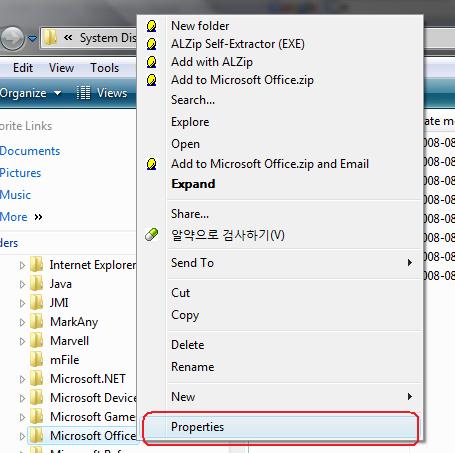
2. Security(보안) 탭
3. Group or user names 에서 자기 계정 선택(Users (accountXXX\Users) 후 Edit(편집) 클릭
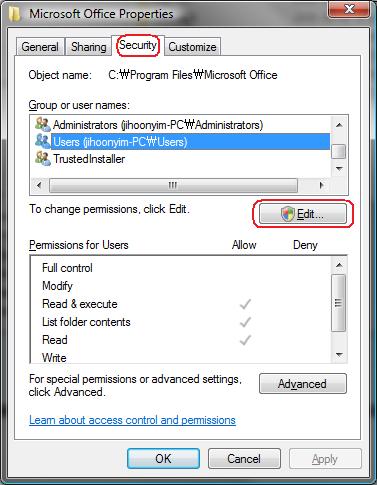
4. Permissions(권한) 대화상자에서 폴더 권한을 수여할 계정 선택
5. 아래 권한에 대해 수여할 권한을 선택한 후 OK를 한다.
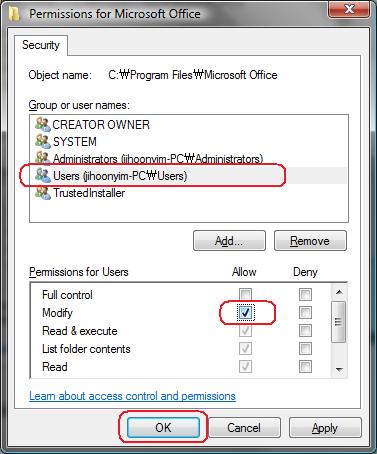
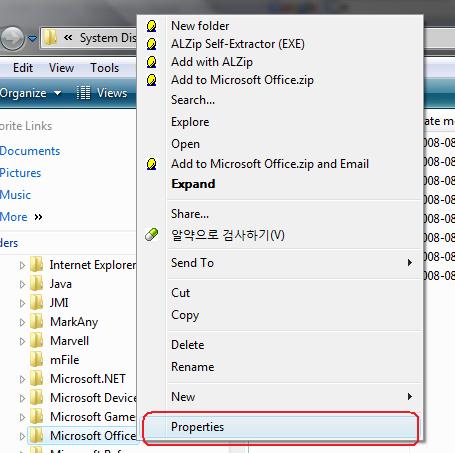
2. Security(보안) 탭
3. Group or user names 에서 자기 계정 선택(Users (accountXXX\Users) 후 Edit(편집) 클릭
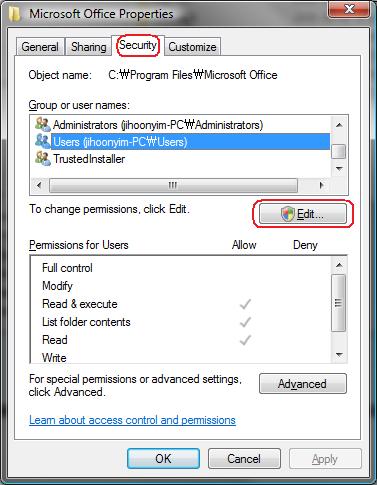
4. Permissions(권한) 대화상자에서 폴더 권한을 수여할 계정 선택
5. 아래 권한에 대해 수여할 권한을 선택한 후 OK를 한다.
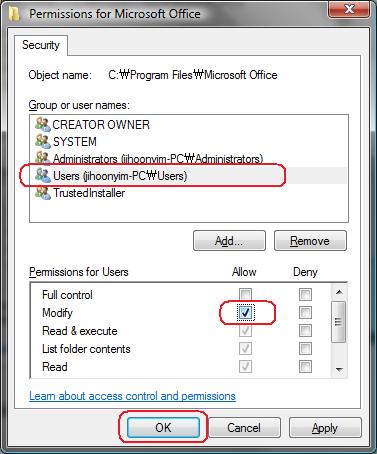
위 과정을 마친 후 nmake를 실행하면 문제없이 컴파일 할 수 있게 된다.
이러한 권한 수여는 Program Files 폴더 내에 설치되어 그 폴더에 대한 읽기/쓰기 권한이 필요한 모든 프로그램에 적용할 수 있을 것이다.


 Rss Feed
Rss Feed